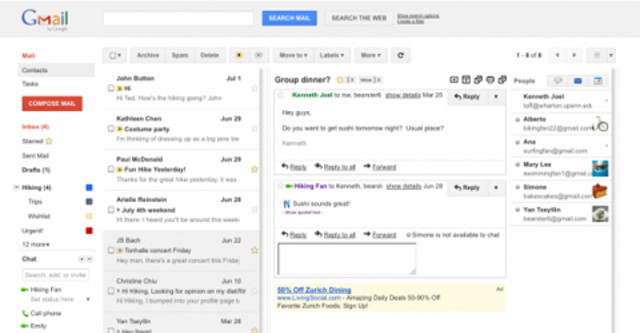
Những nâng cấp về giao diện và tính năng trên hai ứng dụng Gmail và Google Docs của Google đã mang đến cho người sử dụng nhiều tiện tích hơn.
Gmail tích hợp giao diện dạng bảng
Giao diện Mail của Google sẽ chuyển sang dạng bảng tương tự như trên Microsoft Outlook, Apple Mail hay các ứng dụng Gmail trên iOS và Android.
Nội dung ở từng bảng được bố trí hết sức hợp lý. Nếu xếp theo chiều dọc, bảng bên trái màn hình sẽ hiện danh sách các email, bảng giữa hiển thị nội dung của email được lựa chọn đọc và bảng cuối cùng bên sẽ hiển thị những người có trong email này.
Nhờ đó, người dùng có thể xem trước nội dung mail một cách nhanh chóng hay xem trước nội dung mail với phần rút gọn bên dưới.
Để sử dụng giao diện dạng bảng, chỉ cần vào Settings của Gmail, sau đó đến thẻ Labs và kích hoạt tính năng Preview Pane. Người dùng cũng có thể lựa chọn chia bảng theo chiều dọc hay chiều ngang tùy theo kích cỡ màn hình và thiết bị sử dụng.
Giao diện Gmail cho di động sắc nét, mượt mà hơn
Giao diện Gmail trên các thiết bị di động sẽ có độ phân giải cao hơn nhằm phù hợp với màn hình phân giải cao của nhiều smartphone.
Ứng dụng Gmail trên các thiết bị di động đã hỗ trợ thao tác kéo-thả để kiểm tra danh sách email mới. Việc chuyển đổi giữa các trang khác nhau trong giao diện cũng linh hoạt và đơn giản hơn.
Google Docs có giao diện mới cùng hệ thống phím tắt
Bên cạnh Gmail, Google cũng chú trọng nâng cấp đến ứng dụng văn phòng trực tuyến Google Docs và tích hợp chặt chẽ với mạng xã hội Google+.
Để thử nghiệm giao diện mới, chỉ cần click vào biểu tượng bánh răng ở góc trên bên phải và chọn “Try the new look”.
Một hệ thống các phím tắt mới cũng được bổ sung cho tính năng này, giúp việc thực hiện các thao tác điều hướng thông qua danh sách các tài liệu, tạo các tập tin mới, chia sẻ tài liệu… nhanh chóng hơn.
Thêm chức năng bảng tính tự động Snippets
Snippets giúp bổ sung thêm các thông tin hữu ích cho người dùng khi tính toán. Tính năng này tự động hiển thị khi người dùng thực hiện bất kì thao tác nào đó. Đơn cử như khi nhập một hàm số, bên dưới đó sẽ lập tức hiển thị một khung chứa toàn bộ các hàm liên quan để giúp người dùng sử dụng tiện lợi hơn.
Biểu đồ trong Google Spreadsheet mạnh mẽ hơn
Biểu đồ trong Google Spreadsheet đã được cải tiến đáng kể, mạnh mẽ hơn và dễ sử dụng hơn nhiều so với trước đó. Sau khi tạo ra một biểu đồ, người dùng chỉ cần copy hình ảnh của nó và nhúng vào một file tài liệu hay bản vẽ.
Có nhiều dạng biểu đồ cho người dùng lựa chọn tùy vào mục đích sử dụng như biểu đồ dạng cột, biểu đồ hình tròn, biểu đồ kết hợp GeoMaps và biểu đồ dạng cây TreeMaps.
Theo Điện tử tiêu dùng





Bình luận